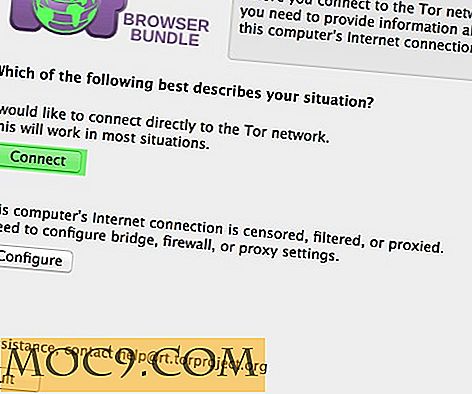Evilwm: Ein teuflisch einfacher Fenster-Manager für Linux
Das erste Mal, als ich Gentoo Linux auf einem meiner Laptops installierte, half mir ein fachkundiger Freund dabei. Als ich sagte: "Okay, also wie installiere ich KDE?", Spottete er und sagte mir, ich solle stattdessen das Böse benutzen. Da ich bereits mit der Installation von Gentoo beschäftigt war, dachte ich mir: "Warum nicht?" Also habe ich es mit dem Bösen versucht, und ich habe sogar seine Macken schätzen gelernt. Also, was ist überhaupt böse?
Evilwm ist ein Stacking- oder Floating-Window-Manager für den X-Desktop. Es ist bekannt für fast obszön minimalistisch, nur 1-Pixel-Rahmen für Anwendungsfenster und keine Panels, Launcher oder Menüs. Evilwm ist hauptsächlich tastaturgesteuert.
Dies ist eine einfache evilwm-Sitzung mit zwei ausgeführten Instanzen von Terminator:

In diesem Artikel werde ich Ihnen die Grundlagen der Konfiguration und Verwendung von evilwm zeigen.
Ich bekomme Evilwm
Evilwm kann hier heruntergeladen oder aus seinem Git-Repository geklont werden:
Git Klon http://www.6809.org.uk/repos/evilwm.git
Sie können es höchstwahrscheinlich auch über Ihren Paketmanager installieren.
Grundlegende Verwendung
Sobald Sie "evilwm" installiert haben, sollte es als eine Sitzung im Anmeldemenü Ihres Display-Managers angezeigt werden. Wenn Sie keinen Display-Manager verwenden, können Sie evilwm so einstellen, dass er mit X beginnt, indem Sie ihn der Datei "~ / .xinitrc" hinzufügen:
exec böse
Jetzt startet eine evilwm-Sitzung, wenn du startx .
Das erste, was Sie sehen werden, ist ein leerer Bildschirm, möglicherweise mit einem Desktop-Hintergrund, der von Ihrem Display-Manager geerbt wurde. Ein Klick auf den Desktop tut nichts. Also was nun?
Alle Anwendungen werden von einem Terminal in evilwm gestartet. [ctrl] + [alt] + [enter], um ein Terminal zu öffnen. Merken Sie sich diese Tastenkombination, denn sie ist für die Verwendung von evilwm am wichtigsten. Bedenken Sie auch, dass fast alle Befehle von evilwm die Modifier-Tasten [ctrl] und [alt] .
Wenn Sie eine andere Anwendung starten möchten, müssen Sie ihren Befehl in das Terminal eingeben. Zum Beispiel, um Firefox zu starten:
firefox-bin

Um ein Fenster in den Vordergrund zu bringen, klicken Sie darauf, während Sie die Taste [alt] drücken oder klicken Sie auf den Rahmen. Sie können das Fenster auch mit der Maus verschieben, während Sie [alt] oder es vom Rand ziehen.
Alternativ können Sie Fenster mit den Tastenkombinationen [ctrl] + [alt] zusammen mit verschiedenen Buchstaben [ctrl] + [alt] . Dies sind die wichtigsten:
- H: Verschiebe das Fenster nach links
- J: Fenster nach unten bewegen
- K: Schiebe das Fenster nach oben
- L: Schiebe das Fenster nach rechts
- X: Maximierten Zustand umschalten
- Esc: Fenster schließen
Beachten Sie, dass sich die Tasten H, J, K und L alle in derselben Zeile auf Ihrer Tastatur befinden.
Mit diesen Befehlen können Sie Fenster in bestimmte Bereiche des Bildschirms verschieben (wiederum zusammen mit [ctrl] + [alt] ):
- Y: Verschiebe das Fenster nach oben links
- U: Verschiebe das Fenster nach oben rechts
- B: Verschiebe das Fenster nach links unten
- N: Verschiebe das Fenster nach rechts unten
Um die Größe eines Fensters zu ändern, halten Sie [ctrl] + [alt] + [shift] und verwenden Sie die folgenden Tasten:
- H: Verringere die Breite von rechts
- J: Erhöhe die Länge von unten
- K: Verringere die Länge von unten
- L: Erhöhe die Breite von rechts
Es kann ein bisschen gewöhnungsbedürftig sein, aber viele böse Fanatiker werden Ihnen sagen, dass die Bedienung Ihres Desktops hauptsächlich über die Tastatur Ihren Arbeitsablauf beschleunigt.
Sie können auch virtuelle Desktops in evilwm verwenden. Halten Sie [ctrl] + [alt] und geben Sie eine Zahl ein, um zu diesem Desktop zu wechseln.
Für weitere Tastenkommandos geben Sie man evilwm oder besuchen Sie dieses Wikibook.
Anpassen von Evilwm
Du kannst böser machen, indem du deine ~ / .xinitrc- oder ~ / .xsession-Datei editierst, die beim Start von X läuft. Sie können damit Hilfsprogramme zusammen mit evilwm starten und dem Befehlszeilenargument evilwm selbst einige Argumente geben. Dies ist die ~ / .xinitrc, die ich momentan mit evilwm verwende:
#Set Hintergrundbild feh --bg-scale /home/ruji/Pictures/BackgroundsAndTextures/mandelbulber-05-1600x900-with-gentoo-logo.png # Setzen Sie den Cursor-Stil so, dass es nicht nur ein "X" xsetroot -cursor_name left_ptr ist #Verwenden Sie Ihre Tastenbelegungen; muss xbindkeys installiert haben xbindkeys & #Start Gkrellm gkrellm & #Starten evilwm evilwm -bw 10 -bg braun -fg red-term terminator
Lesen Sie die Kommentare, um zu sehen, was jede Zeile macht. Am Ende sagen die Befehlszeilenargumente, die ich dem Programm "evilwm" gegeben habe, dass sie einen Fensterrahmen von 10 Pixel anstelle des Standardwerts 1 verwenden, inaktive Fensterrahmen braun machen, aktive Fensterrahmen rot machen und das Standardterminal auf Terminator setzen anstelle von xterm. Der resultierende Desktop sieht folgendermaßen aus:

Ich werde nicht auf alles eingehen, was Sie mit Ihrer ~ / .xinitrc tun können, aber ich werde erwähnen, dass xbindkeys eine großartige Sache für benutzerdefinierte Tastaturbelegungen ist, da dies eine Funktion ist, die nicht in evilwm eingebaut ist. Um Ihre benutzerdefinierten Tastenbelegungen zuzuordnen, kopieren Sie die Standardkonfiguration in eine Datei in Ihrem Home-Verzeichnis namens .xbindkeysrc:
xbindkeys --defaults> ~ / .xbindkeysrc
Als nächstes öffnen Sie Ihre ~ / .xbindkeysrc und fügen Sie keybindings mit dem folgenden Format hinzu:
"Programm" [Taste] + [Taste]
Um beispielsweise eine Tastenkombination für den Launcher von gmrun hinzuzufügen, habe ich dies zu meinem ~ / .xbindkeysrc hinzugefügt:
"gmrun" Steuerung + Leerzeichen
Fazit
Evilwm könnte ein Glücksfall für einige Anti-Desktop-Umgebungen, alte Schule, minimalistische Hacker sein, aber ich bin ziemlich zufrieden mit KDE.
Was sind deine bevorzugten minimalistischen Fenstermanager?